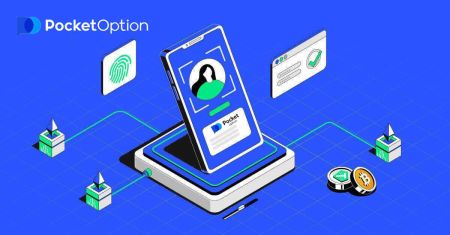Pocket Option ကိုဘယ်လိုဝင်မလဲ။
Pocket Option သည် ကုန်သည်များအား ငွေကြေးဈေးကွက်များရှာဖွေရန် အလိုလိုသိမြင်နိုင်သော အသွင်အပြင်ကြွယ်ဝသော ပလပ်ဖောင်းတစ်ခုဖြင့် ပံ့ပိုးပေးပါသည်။ စာရင်းသွင်းပြီးသည်နှင့်၊ အကောင့်ဝင်ခြင်းသည် သင့်အကောင့်၊ ကုန်သွယ်မှုကိရိယာများနှင့် အချိန်နှင့်တစ်ပြေးညီ ဈေးကွက်ထိုးထွင်းသိမြင်မှုများကို ဝင်ရောက်ကြည့်ရှုရန် သင်၏တံခါးပေါက်ဖြစ်သည်။
ဤလမ်းညွှန်တွင် ချောမွေ့ပြီး လုံခြုံသော အတွေ့အကြုံကို ရရှိစေမည့် Pocket Option သို့ လော့ဂ်အင်ဝင်နည်းကို အသေးစိတ်ဖော်ပြချက် ပေးထားပါသည်။
ဤလမ်းညွှန်တွင် ချောမွေ့ပြီး လုံခြုံသော အတွေ့အကြုံကို ရရှိစေမည့် Pocket Option သို့ လော့ဂ်အင်ဝင်နည်းကို အသေးစိတ်ဖော်ပြချက် ပေးထားပါသည်။
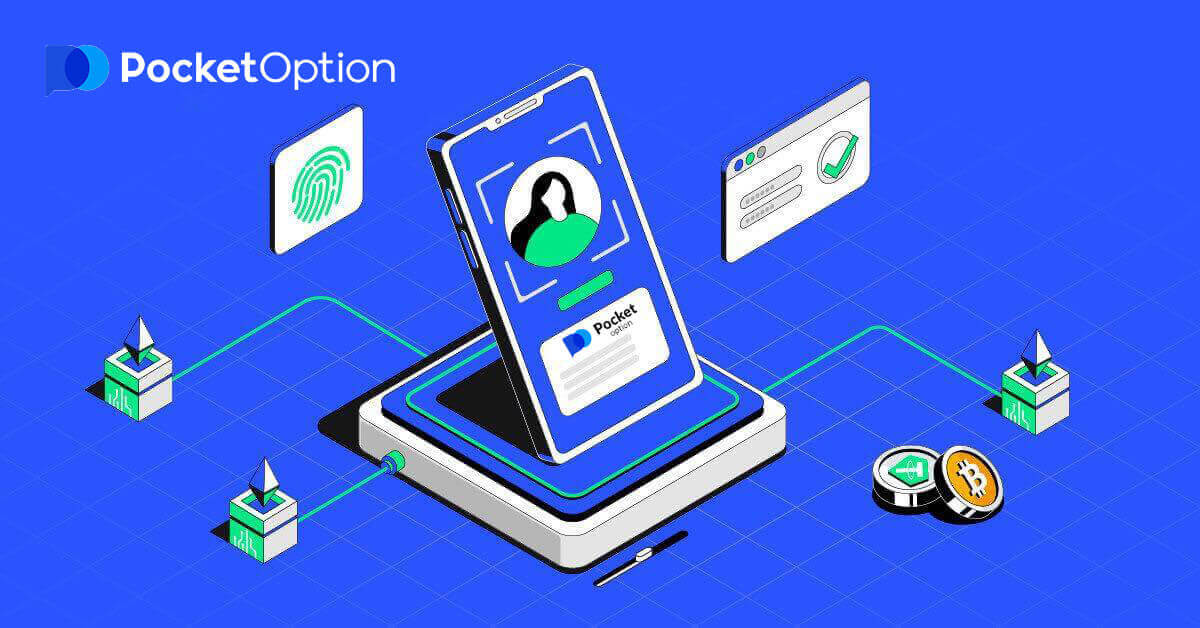
Pocket Option အကောင့်ကိုဘယ်လိုဝင်မလဲ။
- Pocket Option Website ကိုသွားပါ ။
- "Log In" ကိုနှိပ်ပါ။
- သင့် အီးမေးလ် နှင့် စကားဝှက်ကို ထည့်သွင်းပါ ။
- " LON IN " အပြာရောင်ခလုတ်ကို နှိပ်ပါ ။
- သင့်အီးမေးလ်ကို မေ့သွား ပါက “Google” ကို အသုံးပြု၍ ဝင်ရောက်နိုင်သည် ။
- သင့်စကားဝှက်မေ့သွားပါ က “Password Recovery” ကိုနှိပ်ပါ ။
" Log In " ကိုနှိပ်ပါ ၊ အကောင့်ဝင်ရန်ပုံစံပေါ်လာလိမ့်မည်။ သင့်အကောင့်သို့ဝင်ရောက်ရန် စာရင်းသွင်းထားသော
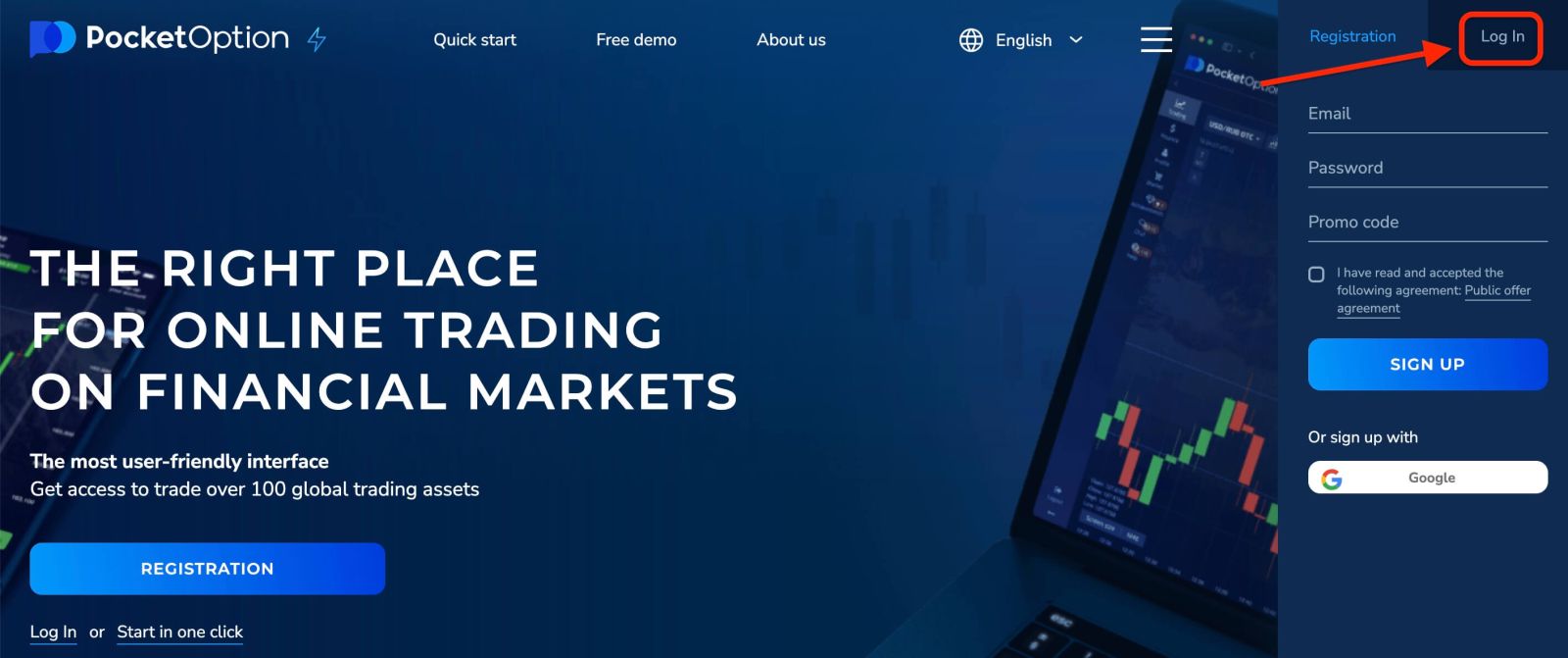
သင့် အီးမေးလ်လိပ်စာနှင့် စကားဝှက်ကို ထည့်သွင်းပါ။ အကယ်၍ သင်သည် လော့ဂ်အင်ဝင်ချိန်တွင် မီနူးကို “ငါ့ကို သတိရပါ” ကို အသုံးပြုပါ။ ထို့နောက် နောက်ဆက်တွဲလည်ပတ်မှုများတွင် ခွင့်ပြုချက်မရှိဘဲ သင်လုပ်ဆောင်နိုင်သည်။
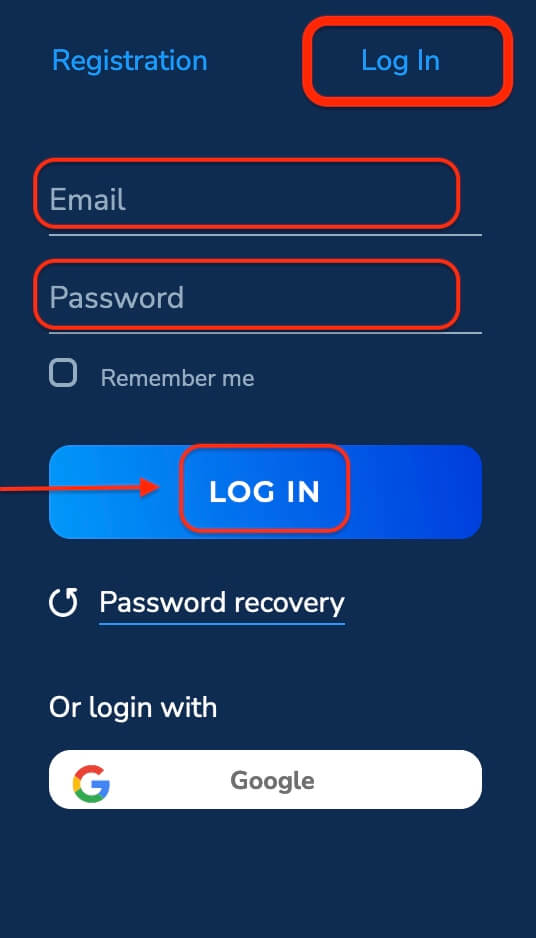
ယခု သင်သည် ကုန်သွယ်မှုကို စတင်နိုင်ပါပြီ။ သင့်တွင် Demo အကောင့်တွင် $1,000 ရှိပြီး၊ ငွေသွင်းပြီးနောက် အကောင့်အစစ်တစ်ခုတွင်လည်း ရောင်းဝယ်နိုင်ပါသည်။
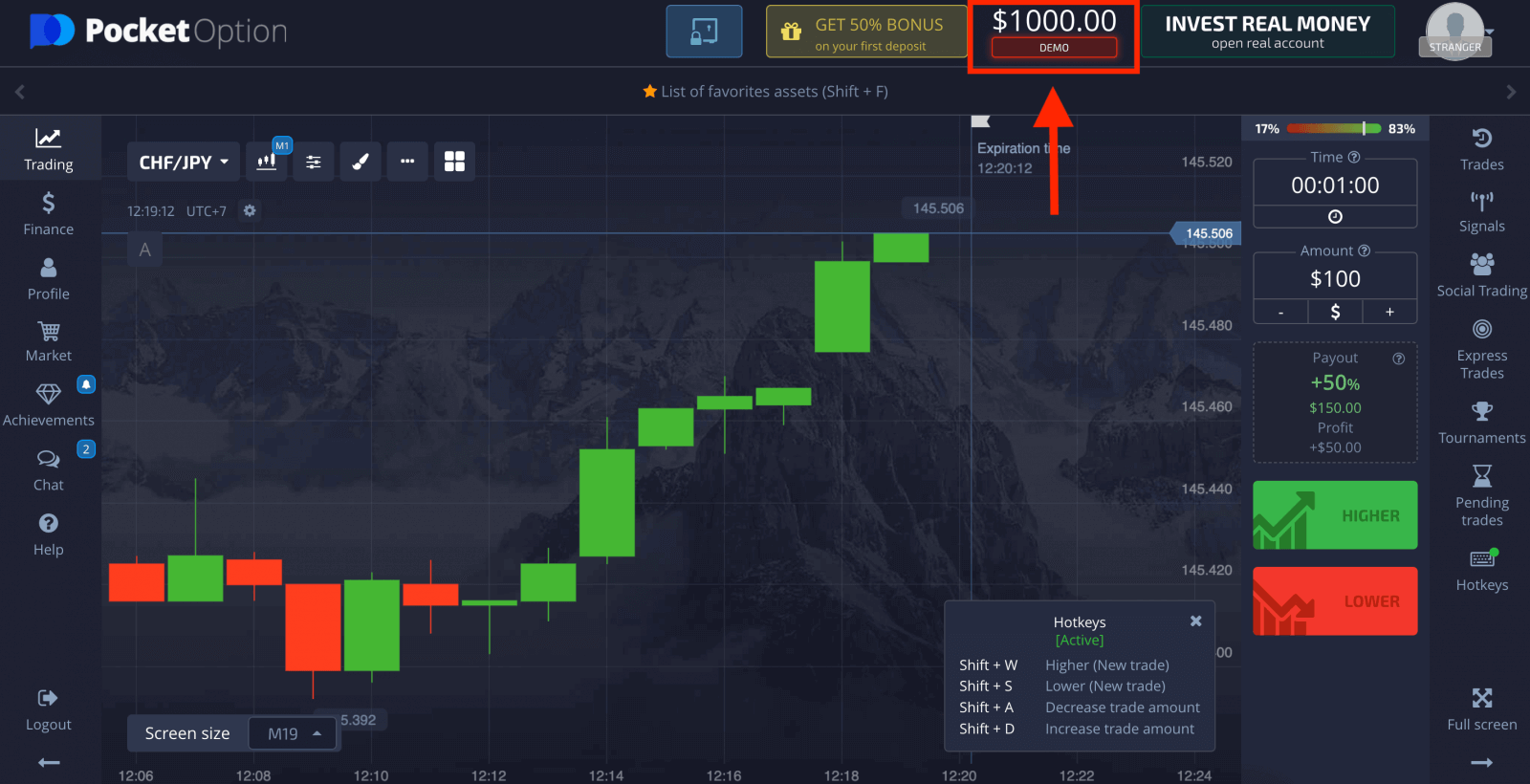
Google အကောင့်ကို အသုံးပြု၍ Pocket Option သို့ အကောင့်ဝင်နည်း
1. သင်၏ Google အကောင့်ကို ခွင့်ပြုရန် ၊ သင်သည် Google ခလုတ်ကို နှိပ်ရပါမည် ။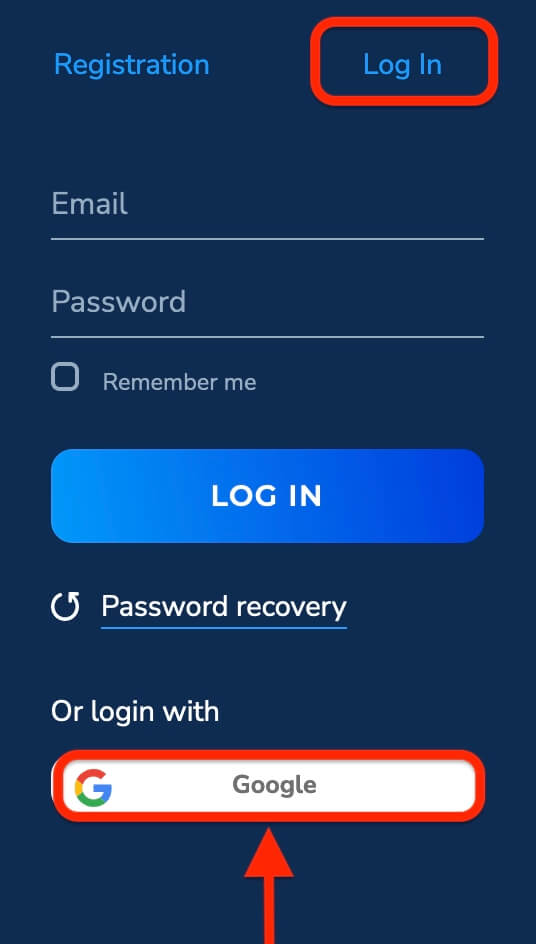
2. ထို့နောက် ပွင့်လာသော ဝင်းဒိုးအသစ်တွင် သင့်ဖုန်းနံပါတ် သို့မဟုတ် အီးမေးလ်ကို ရိုက်ထည့်ကာ “Next” ကိုနှိပ်ပါ။
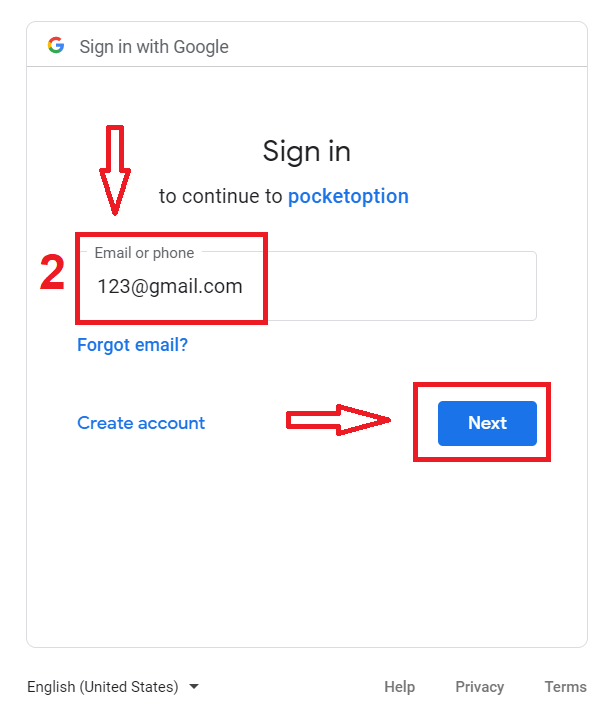
3. ထို့နောက် သင့် Google အကောင့်အတွက် စကားဝှက်ကို ထည့်သွင်းပြီး “Next” ကို နှိပ်ပါ။
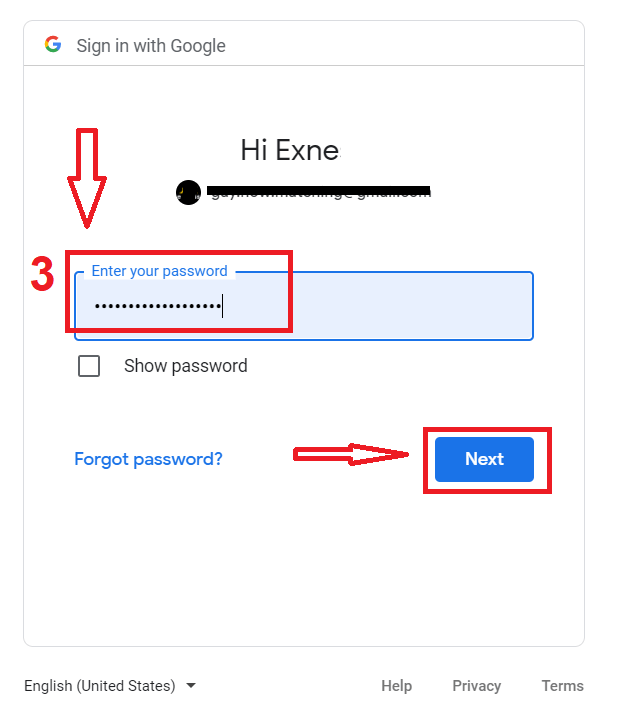
၎င်းနောက်၊ သင်သည်သင်၏ကိုယ်ပိုင် Pocket Option အကောင့်သို့ခေါ်ဆောင်သွားလိမ့်မည်။
Pocket Option အကောင့်အတွက် စကားဝှက်ပြန်လည်ရယူခြင်း။
အကယ်၍ သင်သည် ပလပ်ဖောင်းသို့ မ၀င်နိုင်ပါက၊ သင်သည် စကားဝှက် မှားယွင်းစွာ ရိုက်ထည့်နေခြင်း ဖြစ်နိုင်သည်။ အသစ်တစ်ခု တက်လာနိုင်ပါတယ်။အကယ်၍ သင်သည် ဝဘ်ဗားရှင်းကို အသုံးပြုပါ
က ၎င်းကိုလုပ်ဆောင်ရန် Login ခလုတ်အောက်ရှိ " စကားဝှက်ပြန်လည်ရယူခြင်း "
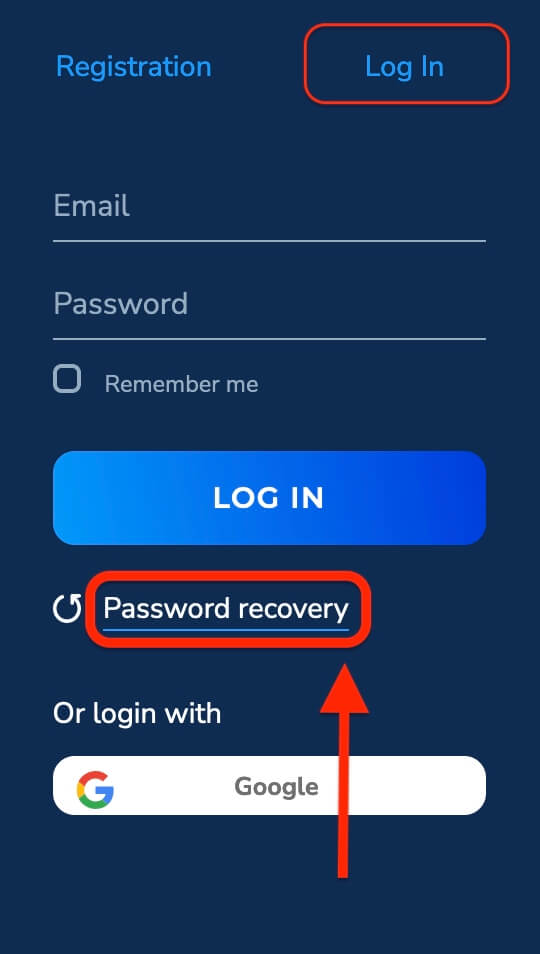
လင့်ခ်ကို နှိပ်ပါ။ ထို့နောက်၊ စနစ်သည် သင့်စကားဝှက်ကို ပြန်လည်ရယူရန် တောင်းဆိုမည့် ဝင်းဒိုးတစ်ခုကို ဖွင့်ပါမည်။ သင်သည် စနစ်အား သင့်လျော်သော အီးမေးလ်လိပ်စာဖြင့် ပေးဆောင်ရန် လိုအပ်သည်။
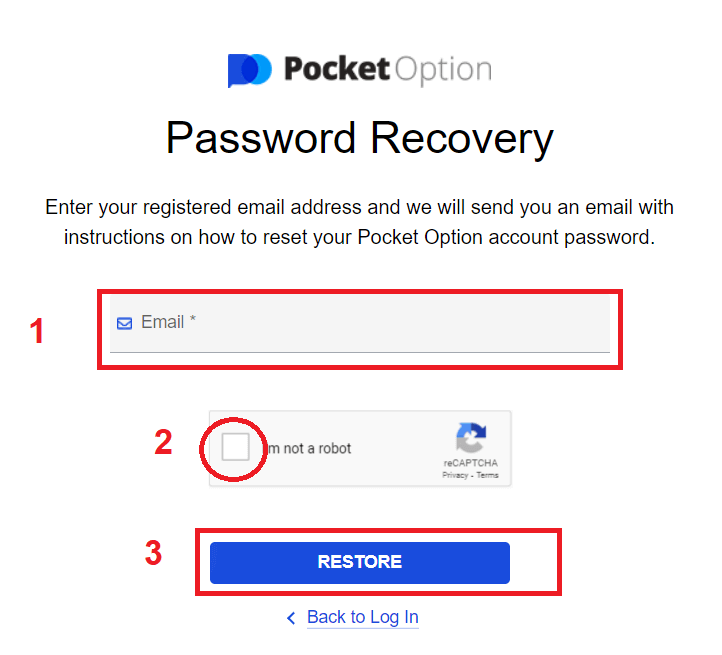
စကားဝှက်ကို ပြန်လည်သတ်မှတ်ရန် ဤအီးမေးလ်လိပ်စာသို့ အီးမေးလ်တစ်စောင် ပေးပို့ထားကြောင်း အကြောင်းကြားချက်တစ်ခု ဖွင့်ပါမည်။
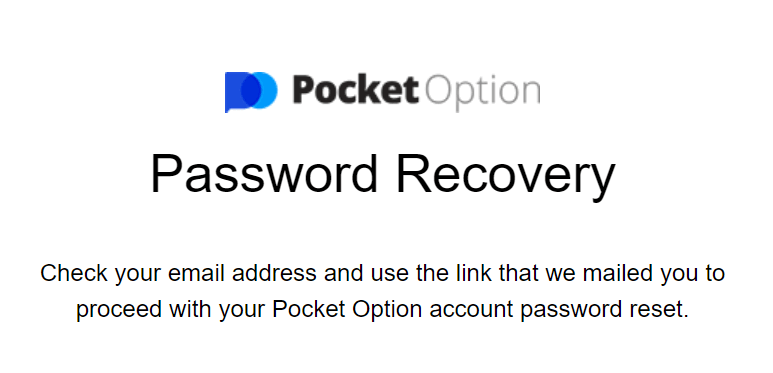
သင်၏ အီးမေးရှိ စာထဲတွင် သင်၏ စကားဝှက်ကို ပြောင်းလဲရန် ကမ်းလှမ်းလိမ့်မည်။ «စကားဝှက်ပြန်လည်ရယူခြင်း»ကို နှိပ်ပါ
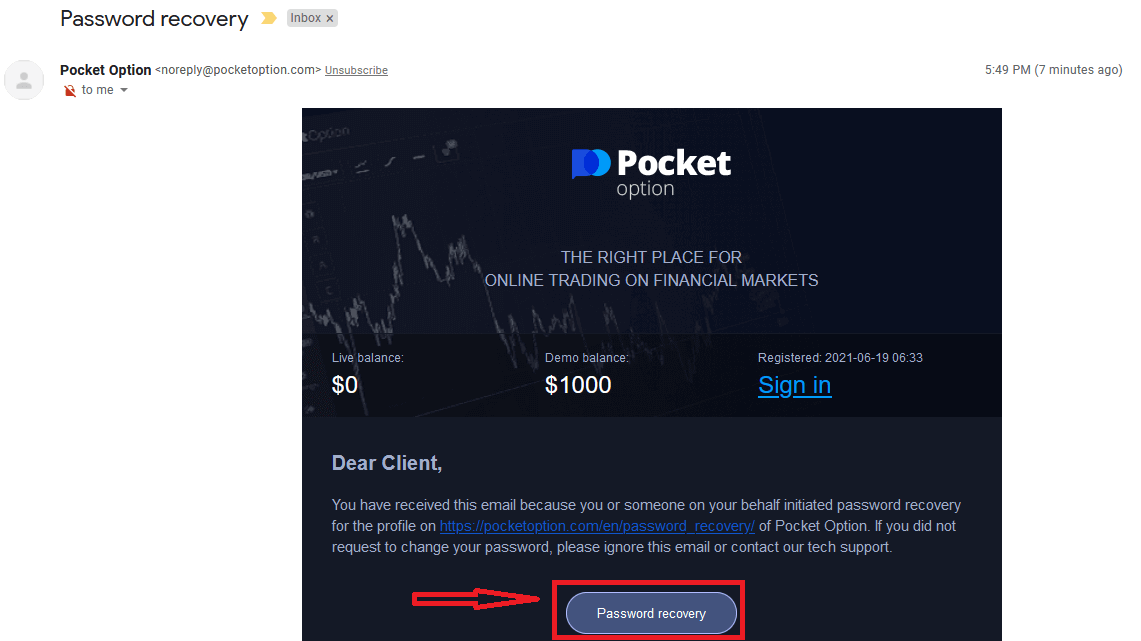
၎င်းသည် သင့်စကားဝှက်ကို ပြန်လည်သတ်မှတ်ပေးမည်ဖြစ်ပြီး သင့်စကားဝှက်ကို အောင်မြင်စွာပြန်လည်သတ်မှတ်ပြီးဖြစ်ကြောင်း သင့်အား အသိပေးရန် သင့်အား အကြောင်းကြားရန် Pocket Option ဝဘ်ဆိုက်သို့ ပို့ဆောင်မည်ဖြစ်သည်။ စကားဝှက်အသစ်ဖြင့် ဒုတိယအီးမေးလ်ကို လက်ခံရရှိပါမည်။
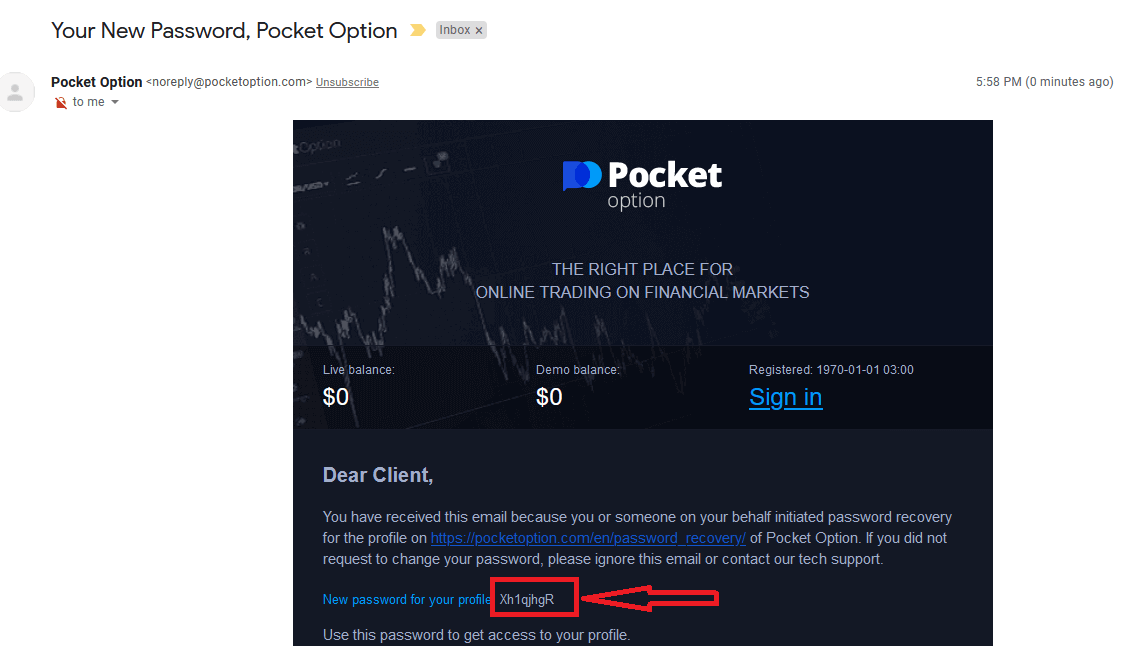
ဒါပဲ! ယခု သင်သည် သင်၏အသုံးပြုသူအမည်နှင့် စကားဝှက်အသစ်ကို အသုံးပြု၍ Pocket Option ပလပ်ဖောင်းသို့ သင်ဝင်ရောက်နိုင်သည်။
သင်သည် မိုဘိုင်းအက်ပလီကေးရှင်းကို အသုံးပြုပါက
၊ ထိုသို့လုပ်ဆောင်ရန် "စကားဝှက်ပြန်လည်ရယူခြင်း" လင့်ခ်ကို နှိပ်ပါ။
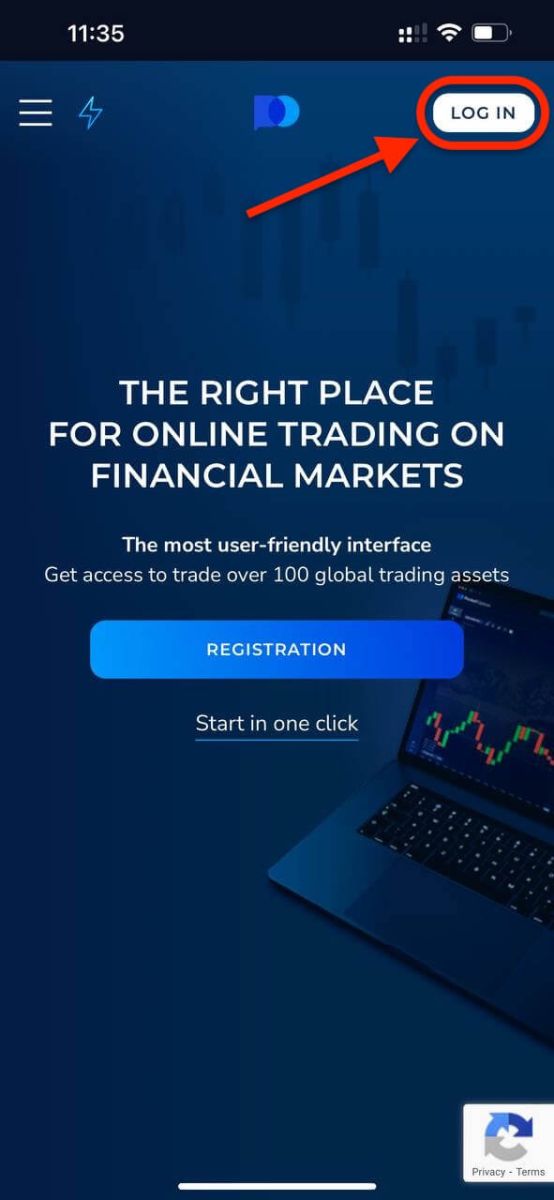
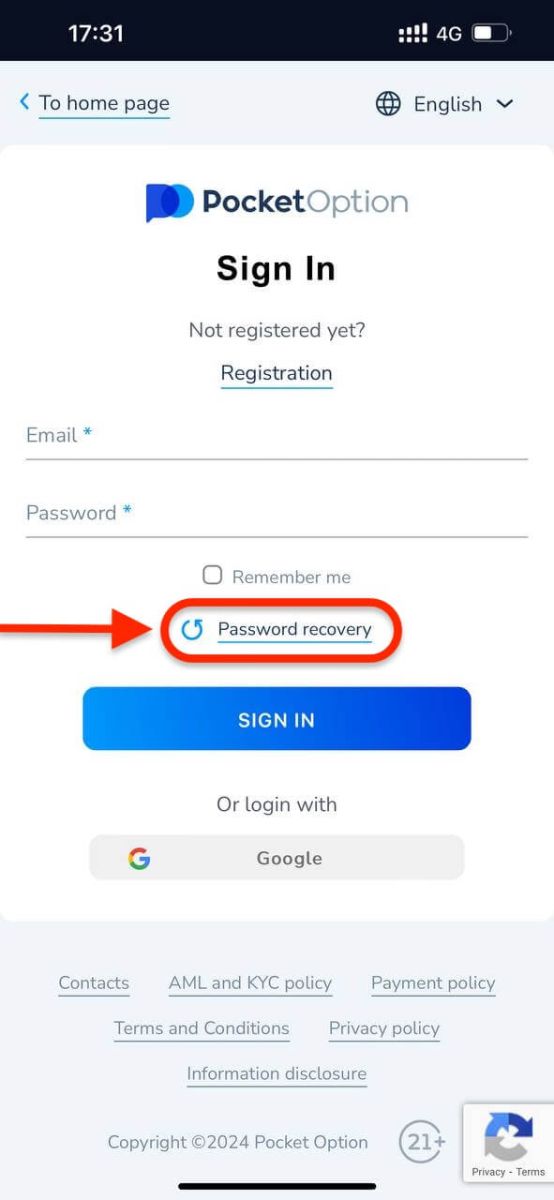
ဝင်းဒိုးအသစ်တွင် အကောင့်ဖွင့်စဉ် သင်အသုံးပြုခဲ့သည့် အီးမေးလ်ကို ဖြည့်သွင်းပြီး "RESTORE" ခလုတ်ကို နှိပ်ပါ။ ထို့နောက် ဝဘ်အက်ပ်ကဲ့သို့ ကျန်အဆင့်များကို လုပ်ဆောင်ပါ။
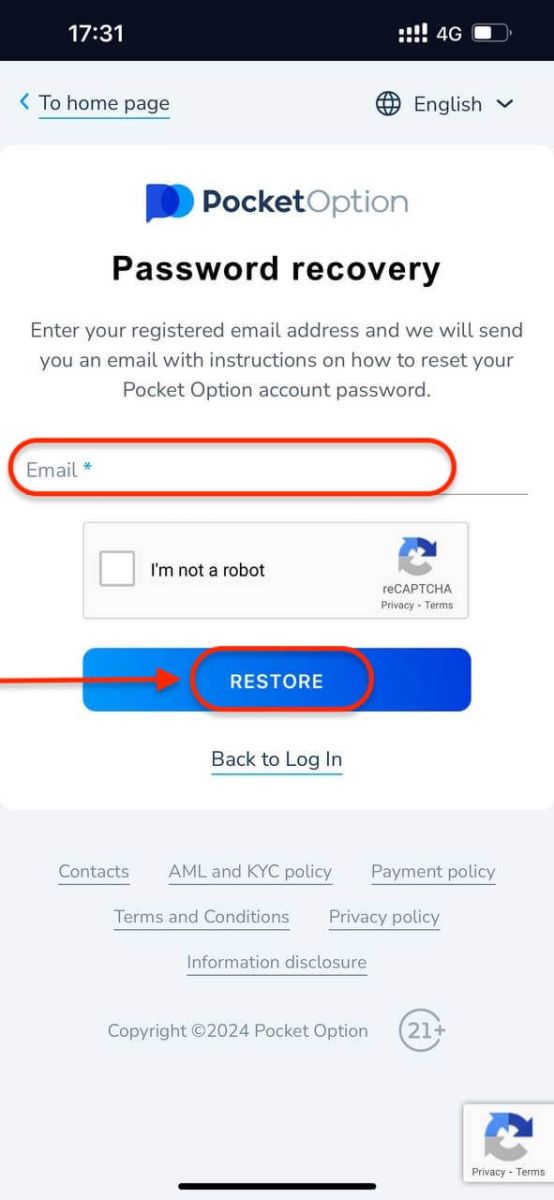
မိုဘိုင်းဝဘ်ပေါ်တွင် Pocket Option သို့ ဝင်ရောက်ပါ။
အကယ်၍ သင်သည် Pocket Option ကုန်သွယ်မှုပလပ်ဖောင်း၏ မိုဘိုင်းဝဘ်ဗားရှင်းတွင် ရောင်းဝယ်ဖောက်ကားလိုပါက အလွယ်တကူ ပြုလုပ်နိုင်သည်။ အစပိုင်းတွင်၊ သင့်မိုဘိုင်းကိရိယာပေါ်တွင် သင့်ဘရောက်ဆာကိုဖွင့်ပါ။ ထို့နောက် ပွဲစား၏ ဝဘ်ဆိုဒ်သို့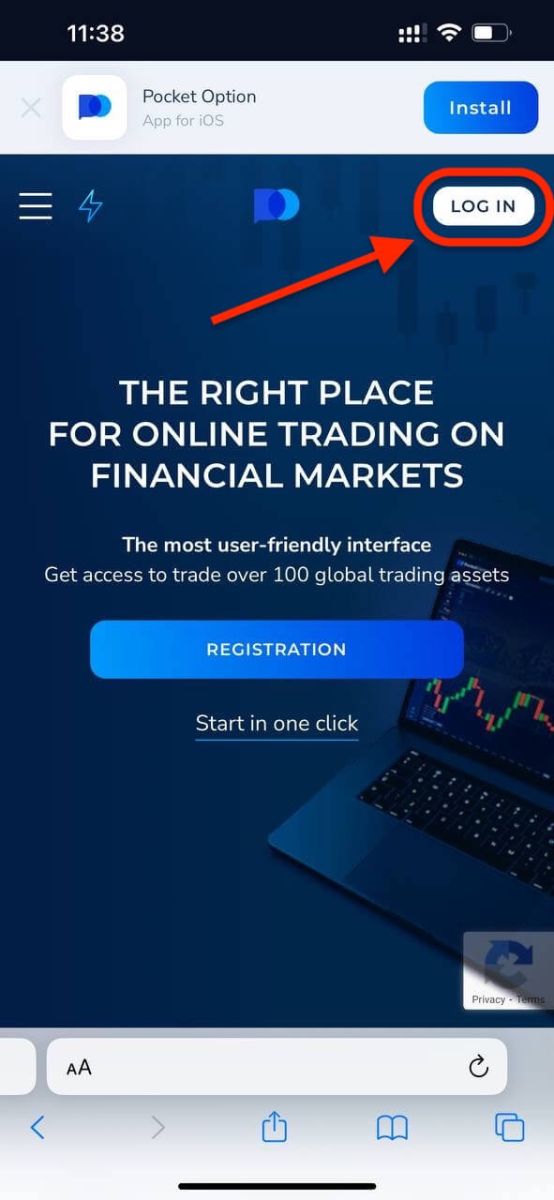
ဝင်ကြည့်ပါ။ သင့် အီးမေးလ် နှင့် စကားဝှက်ကို ရိုက်ထည့် ပြီးနောက် “ဝင်ရန်” ခလုတ်ကို နှိပ်ပါ။
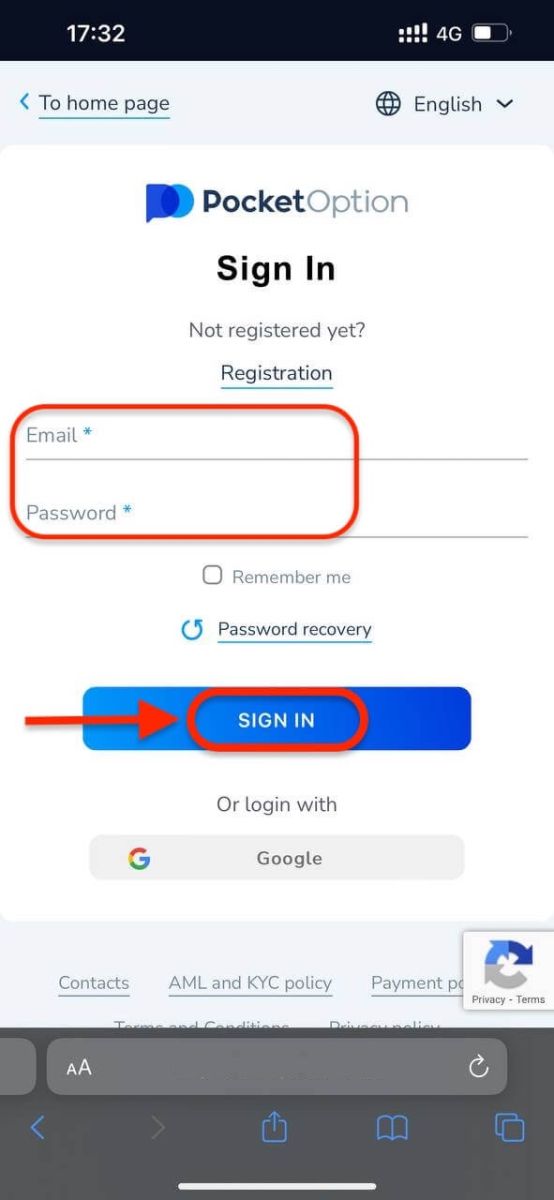
ဒီမှာပါ! ယခု သင်သည် ပလပ်ဖောင်း၏ မိုဘိုင်းဝဘ်ဗားရှင်းတွင် ကုန်သွယ်မှုပြုနိုင်မည်ဖြစ်သည်။ ကုန်သွယ်မှုပလပ်ဖောင်း၏မိုဘိုင်းဝဘ်ဗားရှင်းသည် ၎င်း၏ပုံမှန်ဝဘ်ဗားရှင်းနှင့်အတိအကျတူညီသည်။ ထို့ကြောင့်၊ ကုန်သွယ်မှုနှင့် ရန်ပုံငွေလွှဲပြောင်းခြင်းတွင် ပြဿနာတစ်စုံတစ်ရာရှိမည်မဟုတ်ပါ။ သင့်တွင် Demo အကောင့်တွင် $1,000 ရှိသည်။
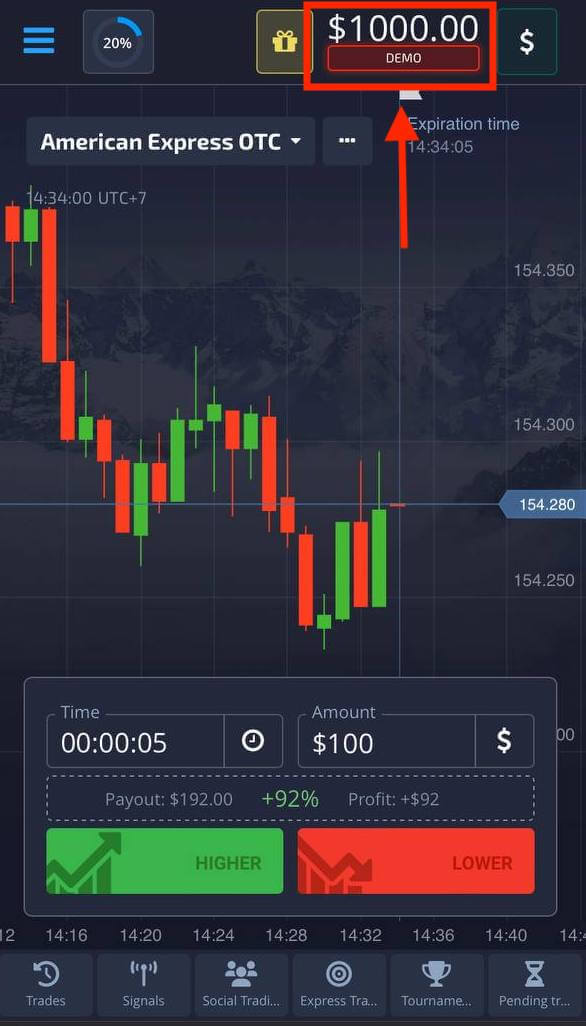
iOS အတွက် Pocket Option အက်ပ်သို့ ဝင်ရောက်ပါ။
အဆင့် 1: လျှောက်လွှာကို install လုပ်ပါ။
- မျှဝေခြင်းခလုတ်ကို နှိပ်ပါ။
- ပင်မစခရင်သို့ထည့်ရန် စာရင်းပေါ့ပ်အပ်ရှိ 'Add to Home Screen' ကိုနှိပ်ပါ။
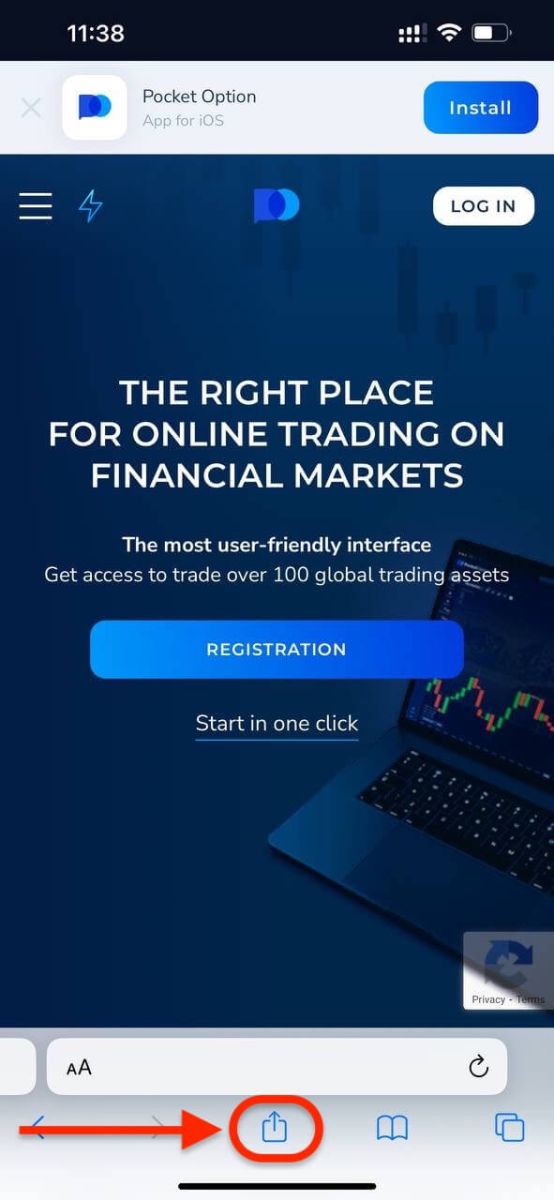
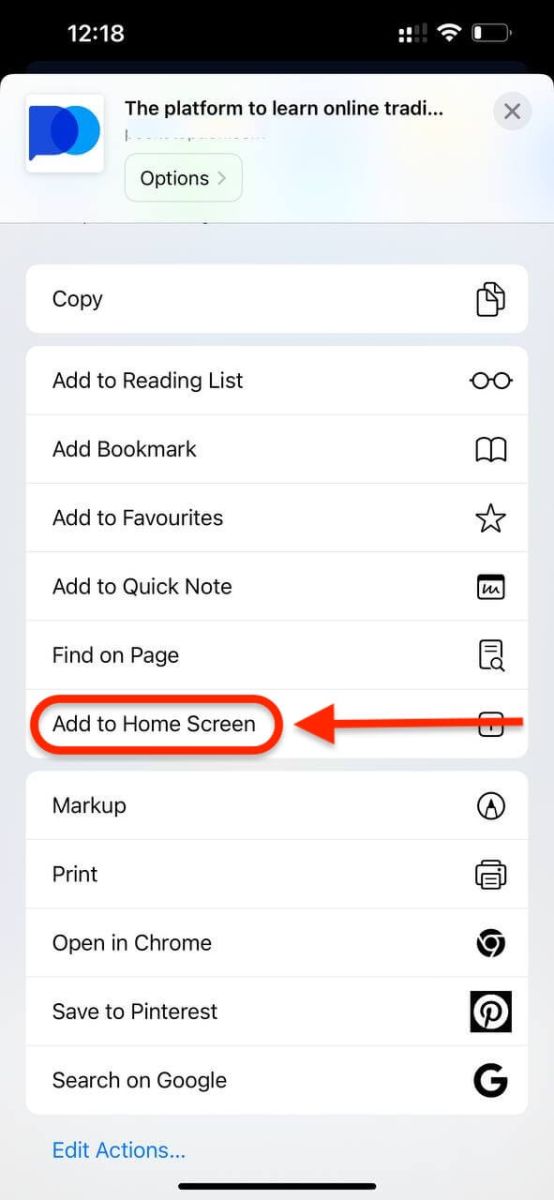
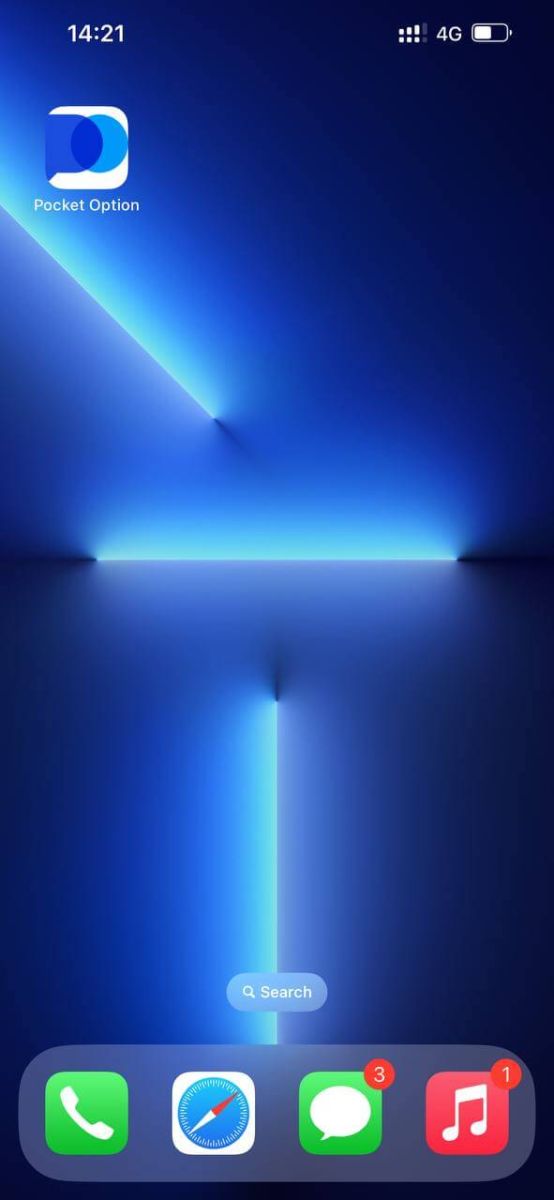
အဆင့် 2- Pocket Option သို့ လော့ဂ်အင်
ထည့်သွင်းပြီး စတင်ပြီးနောက် သင့်အီးမေးလ်ကို အသုံးပြု၍ Pocket Option iOS မိုဘိုင်းအက်ပ်သို့ လော့ဂ်အင်ဝင်နိုင်ပါသည်။ သင့် အီးမေးလ် နှင့် စကားဝှက်ကို ရိုက်ထည့် ပြီးနောက် “ဝင်ရန်” ခလုတ်ကို နှိပ်ပါ။
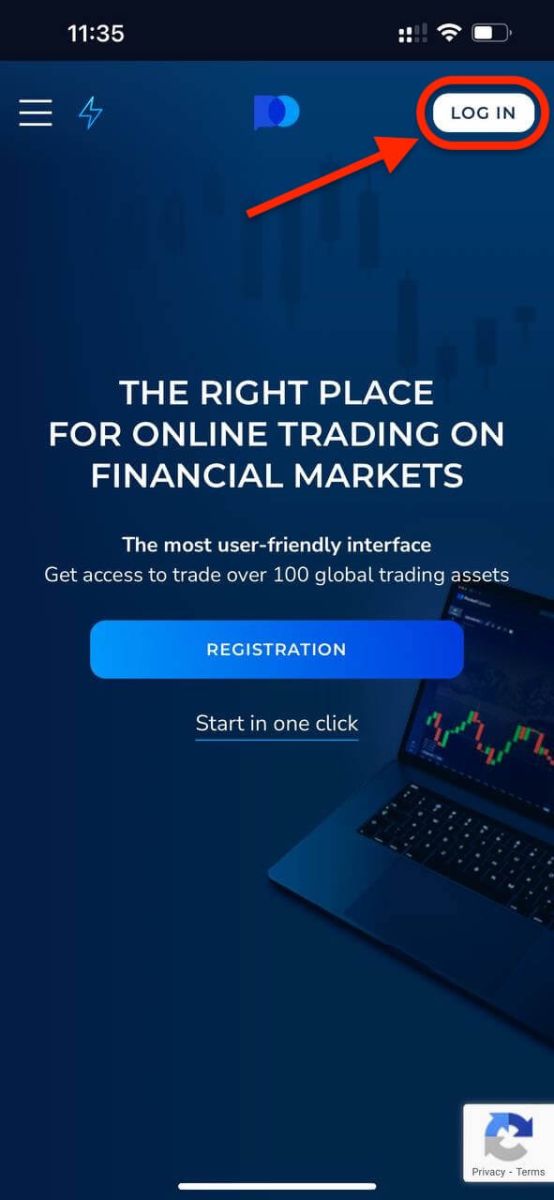
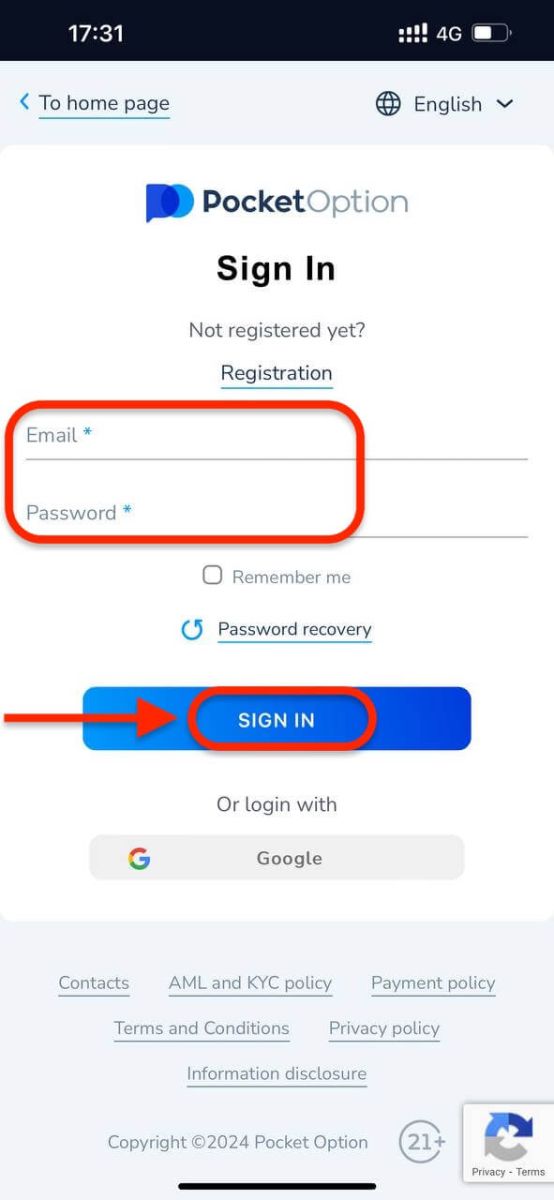
သင့် Demo အကောင့်တွင် $1,000 ရှိသည်။
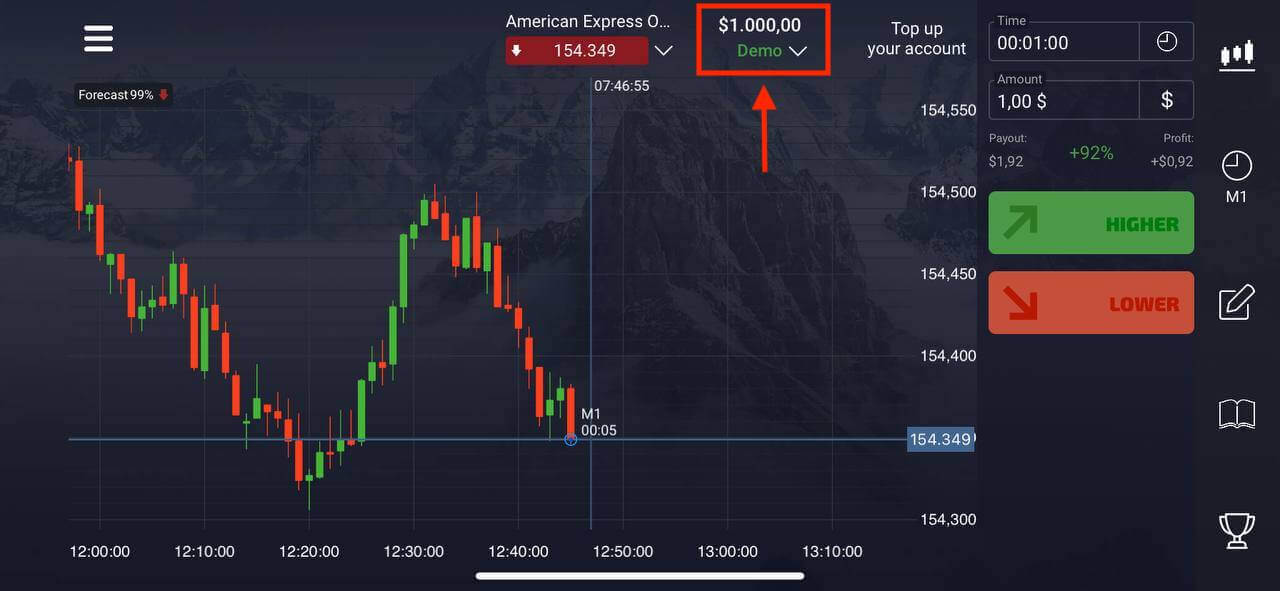
Android အတွက် Pocket Option အက်ပ်သို့ ဝင်ရောက်ပါ။
သင်သည် Google Play စတိုးသို့သွားရောက်ပြီး ဤအက်ပ်ကိုရှာဖွေရန် "Pocket Option" ကိုရှာဖွေရန် သို့မဟုတ် ဤနေရာကို နှိပ်ပါ ။ ထည့်သွင်းပြီး စတင်ပြီးနောက်၊ သင့်အီးမေးလ်ကို အသုံးပြု၍ Pocket Option Android မိုဘိုင်းအက်ပ်သို့ သင်ဝင်ရောက်နိုင်ပါသည်။ 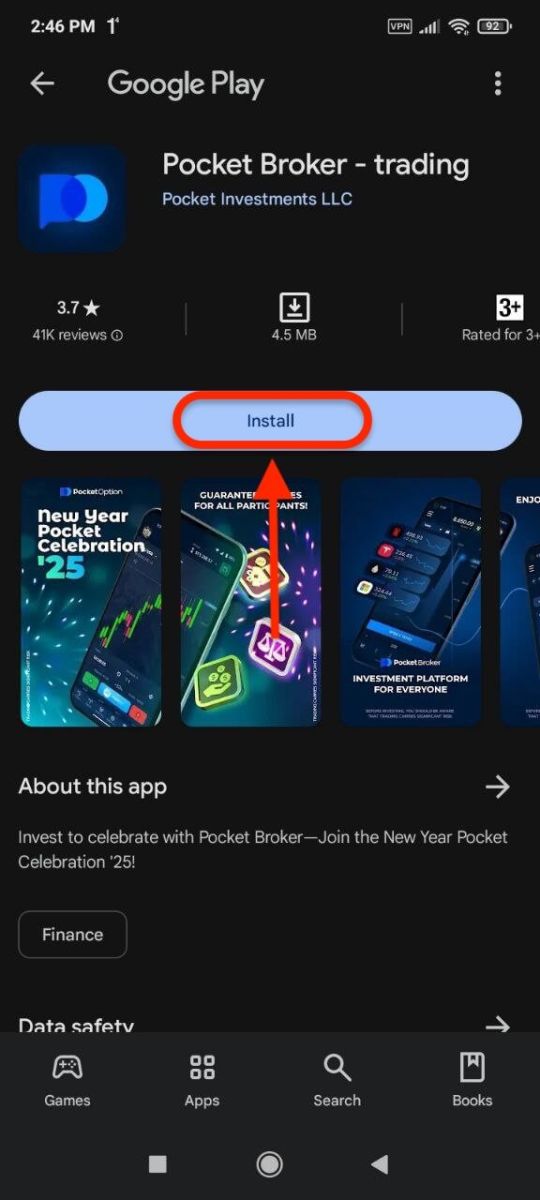
iOS စက်ပစ္စည်းပေါ်ရှိ အဆင့်များအတိုင်း လုပ်ဆောင်ပါ၊ သင့် အီးမေးလ်နှင့် စကားဝှက်ကို ရိုက်ထည့်ပါ၊ ထို့နောက် “အကောင့်ဝင်ပါ” ခလုတ်ကို နှိပ်ပါ ။
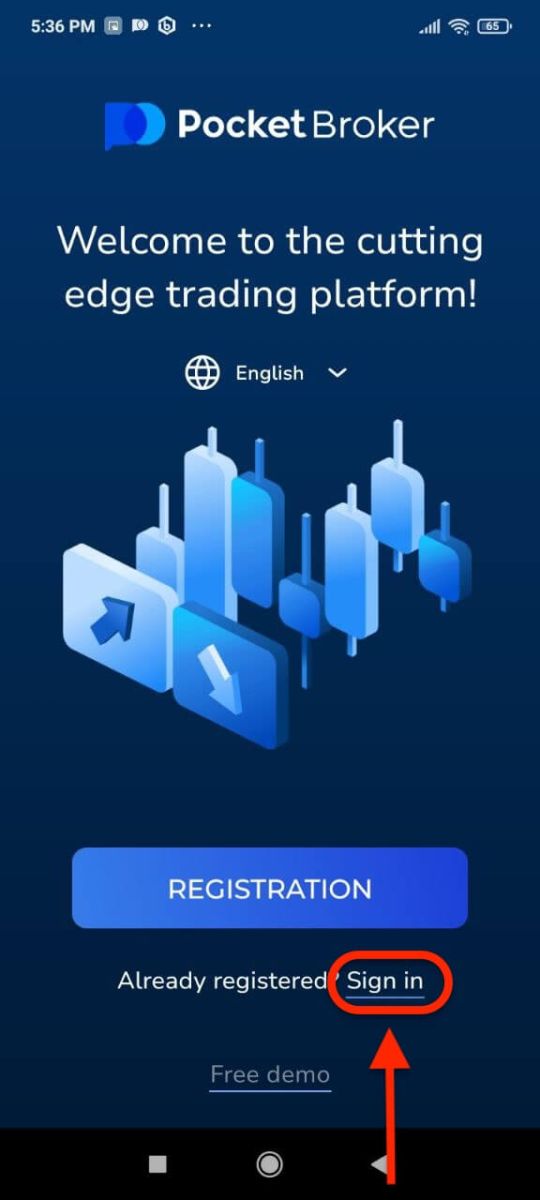
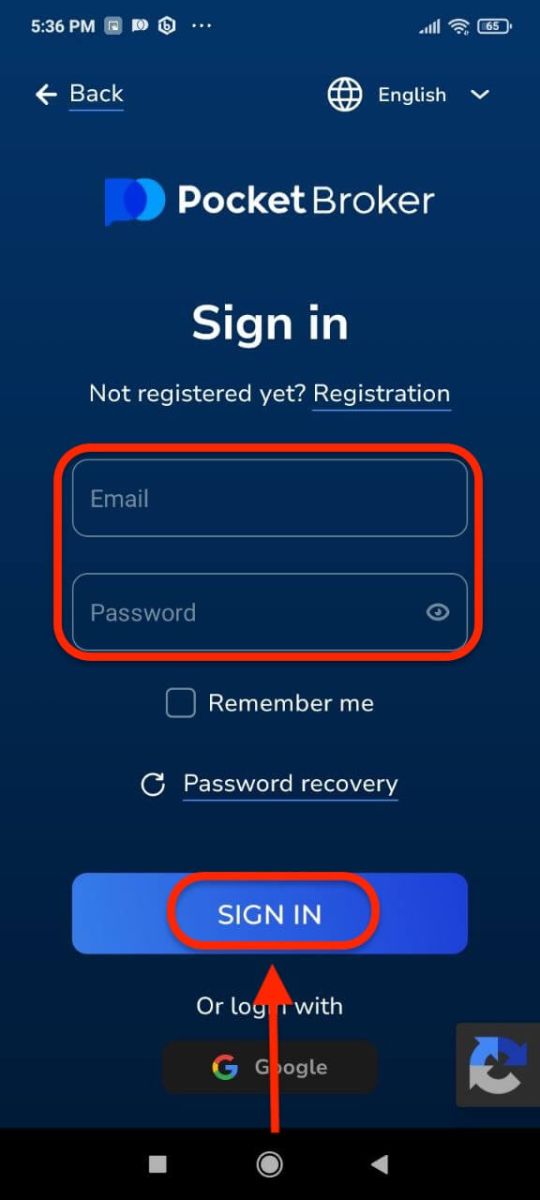
တိုက်ရိုက်အကောင့်ဖြင့် အရောင်းအ၀ယ်အင်တာဖေ့စ်။
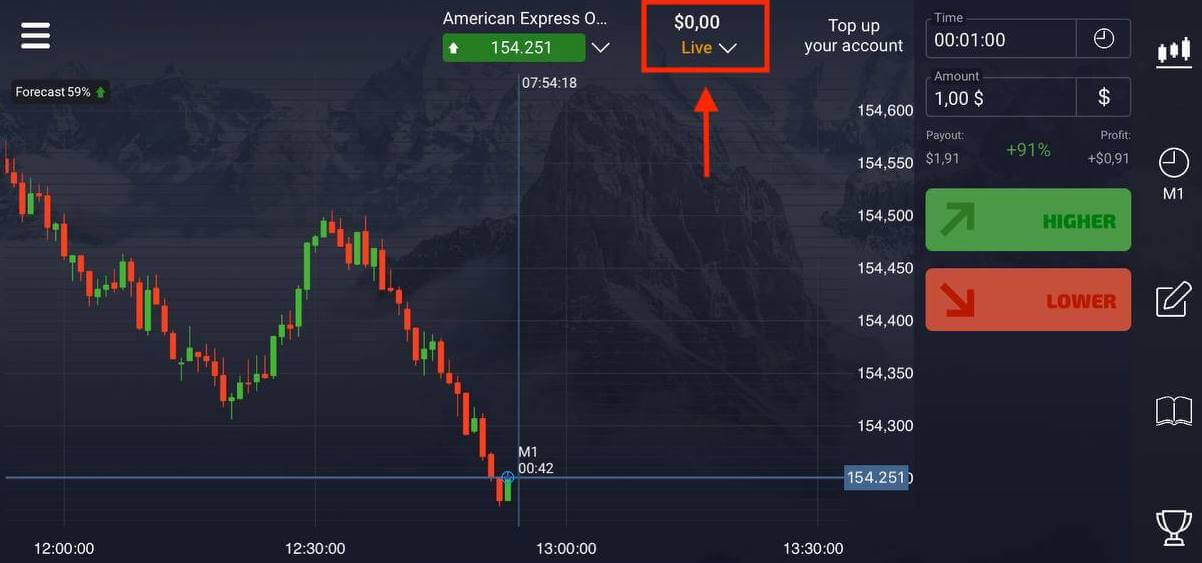
နိဂုံး- သင်၏ကုန်သွယ်မှုအကောင့်ကို လုံခြုံစွာဝင်ရောက်ပါ။
Pocket Option သို့ လော့ဂ်အင်ဝင်ခြင်းသည် သင့်အား ကုန်သွယ်မှုအခွင့်အလမ်းများကမ္ဘာသို့ ဝင်ရောက်ခွင့်ပေးသည့် လျင်မြန်ပြီး ရိုးရှင်းသောလုပ်ငန်းစဉ်တစ်ခုဖြစ်သည်။ အထက်ဖော်ပြပါ အဆင့်များကို လိုက်နာပြီး လုံခြုံရေး အကောင်းဆုံး အလေ့အကျင့်များကို ကျင့်သုံးခြင်းဖြင့်၊ သင်သည် ချောမွေ့ပြီး ဘေးကင်းသော အတွေ့အကြုံကို ခံစားနိုင်သည်။ ယနေ့ယုံကြည်မှုဖြင့် အရောင်းအဝယ်စတင်ပြီး Pocket Option ၏ အစွမ်းထက်သောပလပ်ဖောင်းကို အများဆုံးအသုံးပြုပါ။